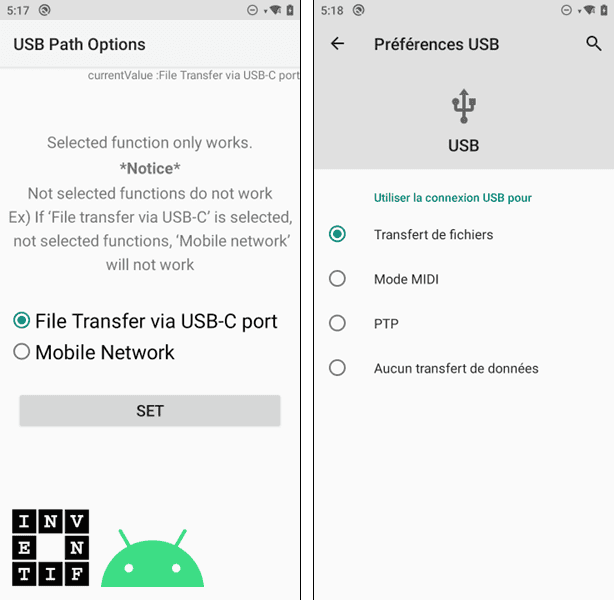Inventif, Android, connexion USB
Effectuer les réglages dans l'ordre prescrit
Les appareils Android peuvent être connectés au PC sur lequel tourne Inventif, soit par un câble USB, soit à l'aide d'un socle USB. Dans le cas d'un socle USB, celui-ci doit être relié au PC à l'aide d'un câble USB, et l'interrupteur du socle doit être positionné côté USB.
Une fois l'appareil Android relié au PC, quelques réglages sont nécessaires pour permettre le transfert de fichiers.
Après un redémarrage de l'appareil, il est nécessaire de configurer l'option USB Path Options dans les paramètres Android pour activer le transfert de fichiers via le port USB-C, ce qui assure que les données transitent bien par la connexion USB et non par le réseau. Si le transfert de fichiers via USB ne fonctionne pas, il est judicieux de vérifier que ce paramètre est bien configuré ainsi.
À chaque branchement du câble USB ou lorsqu'on place l'appareil dans son socle, il faut accéder au panneau des notifications sur l'appareil Android et choisir l'option Transfert de fichiers. Ce réglage est nécessaire à chaque connexion USB, car il revient systématiquement au mode par défaut, limité à la recharge de la batterie.
Dans le logiciel Inventif, il faut ensuite choisir l'appareil Android que l'on souhaite connecter. Ce paramétrage est à effectuer une seule fois. Une fois ces étapes réalisées, le transfert de fichiers entre l'appareil Android et le PC est possible dans les deux sens.
Une fois l'appareil Android relié au PC, quelques réglages sont nécessaires pour permettre le transfert de fichiers.
Après un redémarrage de l'appareil, il est nécessaire de configurer l'option USB Path Options dans les paramètres Android pour activer le transfert de fichiers via le port USB-C, ce qui assure que les données transitent bien par la connexion USB et non par le réseau. Si le transfert de fichiers via USB ne fonctionne pas, il est judicieux de vérifier que ce paramètre est bien configuré ainsi.
À chaque branchement du câble USB ou lorsqu'on place l'appareil dans son socle, il faut accéder au panneau des notifications sur l'appareil Android et choisir l'option Transfert de fichiers. Ce réglage est nécessaire à chaque connexion USB, car il revient systématiquement au mode par défaut, limité à la recharge de la batterie.
Dans le logiciel Inventif, il faut ensuite choisir l'appareil Android que l'on souhaite connecter. Ce paramétrage est à effectuer une seule fois. Une fois ces étapes réalisées, le transfert de fichiers entre l'appareil Android et le PC est possible dans les deux sens.
01:49 min